Win10外接显示器不亮解决方法
Win10外接显示器不亮?别慌!本文针对Windows 10笔记本外接显示器无反应的问题,提供了一套详细的解决方案。首先,检查硬件连接与供电,确保线缆牢固、显示器通电。其次,通过Win+P快捷键切换显示模式,尝试“复制”或“扩展”。若问题依旧,可在显示设置中手动检测显示器。显卡驱动问题也不容忽视,更新或重装显卡驱动至关重要。此外,调整分辨率和刷新率,特别是1920x1080和60Hz的设置,能有效排除兼容性问题。针对Intel核显用户,推荐使用Intel显卡控制中心进行临时分辨率调整。最后,通过交叉测试,更换设备,精准定位故障源,助你快速解决Win10外接显示器不亮的困扰。
首先检查外接显示器电源与连接线是否正常,确认无松动或损坏;接着通过Win+P切换显示模式为“复制”或“扩展”;若仍无反应,在显示设置中点击“检测”以识别显示器;随后更新或重装显卡驱动,可前往设备管理器或官网下载最新版本;调整分辨率至1920x1080、刷新率为60Hz以排除参数不兼容问题;对于Intel核显用户,可使用Intel显卡控制中心更改临时分辨率强制唤醒外屏;最后通过更换设备交叉测试判断故障源,确保笔记本、显示器及线材均正常工作。

如果您将Windows 10笔记本连接到外接显示器后屏幕没有反应或无法点亮,可能是由于连接问题、系统设置错误或驱动故障导致。以下是排查和解决该问题的具体方法。
本文运行环境:Dell XPS 13,Windows 10 专业版。
一、检查硬件连接与供电状态
确保所有物理连接稳定是解决问题的第一步。松动的线缆或未通电的设备会导致信号无法传输。
1、确认外接显示器已接通电源,并且电源指示灯显示正常工作状态(通常为蓝色或白色,非黄色待机状态)。
2、检查视频连接线(如HDMI、DisplayPort、VGA或USB-C)是否两端都插紧,没有松动。
3、尝试更换一条已知完好的连接线进行测试,排除线材损坏的可能性。
4、如果使用了拓展坞或转接器,请尝试将显示器直接连接到笔记本接口,以排除中继设备故障。
二、切换显示输出模式
Windows 10支持多种显示模式,当前设置可能禁用了外接显示器输出。
1、同时按下键盘上的Win + P组合键,调出投影面板。
2、在弹出的选项中选择“复制”或“扩展”,观察外接显示器是否立即响应并显示画面。
3、若选择后仍无反应,可依次尝试其他模式后再切回“扩展”或“复制”。
三、手动检测并配置显示器
系统可能未能自动识别新连接的显示器,需要手动触发检测流程。
1、在桌面空白处点击鼠标右键,选择“显示设置”。
2、向下滚动至“多显示器设置”区域,点击“检测”按钮,强制系统搜索可用的外部显示设备。
3、如果检测到显示器但屏幕仍不亮,确认其排列位置和主副屏设置是否正确。
四、更新或重装显卡驱动程序
过时或损坏的显卡驱动会中断视频信号输出,更新驱动可以恢复兼容性。
1、右键点击“开始”按钮,选择“设备管理器”。
2、展开“显示适配器”列表,右键点击您的显卡(如Intel UHD Graphics、NVIDIA GeForce等),选择“更新驱动程序”。
3、选择“自动搜索更新的驱动程序”,让系统在线查找最新版本并安装。
4、若自动更新无效,可访问显卡制造商官网(如Intel、AMD、NVIDIA)下载对应型号的最新驱动进行手动安装。
5、若发现设备有黄色感叹号,可右键选择“卸载设备”,勾选“删除此设备的驱动程序软件”,完成后重启电脑,系统将自动重新安装驱动。
五、调整分辨率与刷新率设置
不匹配的显示参数可能导致外接显示器无法正常启动。
1、进入“设置” > “系统” > “显示”,找到外接显示器的标识。
2、点击该显示器图标,在“显示分辨率”下拉菜单中选择一个较低的通用分辨率(如1920x1080)。
3、在“高级显示设置”中,将刷新率调整为60Hz,避免超出显示器支持范围。
六、使用Intel显卡控制中心修复输出
部分搭载Intel核显的笔记本存在特定Bug,可通过官方工具强制刷新输出设置。
1、打开Microsoft Store,搜索“Intel Graphics Command Center”。
2、下载并安装Beta版本(若正式版无法启动)。
3、打开软件后进入“显示器”选项卡,选择外接显示器。
4、临时更改其分辨率设置(例如从原生分辨率改为1280x720),保存后外接屏通常会立即点亮。
5、再将其改回推荐分辨率即可恢复正常显示。
七、重启系统并测试其他设备
通过交叉验证判断故障源是笔记本、显示器还是连接环节。
1、将当前外接显示器连接至另一台电脑,确认其能否正常工作。
2、将您的笔记本连接至另一台已知正常的显示器或电视。
3、若笔记本无法驱动任何外显,则问题可能出在视频输出端口或显卡硬件。
4、若仅特定显示器不亮,则问题可能在于该显示器或所用线材。
文中关于的知识介绍,希望对你的学习有所帮助!若是受益匪浅,那就动动鼠标收藏这篇《Win10外接显示器不亮解决方法》文章吧,也可关注golang学习网公众号了解相关技术文章。
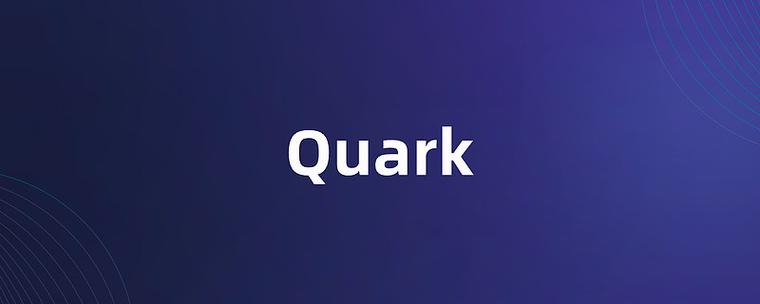 夸克书签管理技巧全攻略
夸克书签管理技巧全攻略
- 上一篇
- 夸克书签管理技巧全攻略

- 下一篇
- 桌面图标不见了怎么恢复?Windows恢复教程
-

- 文章 · 软件教程 | 2分钟前 |
- 蛙漫在线免费看,正版漫画入口推荐
- 231浏览 收藏
-

- 文章 · 软件教程 | 3分钟前 | 故障排除 无响应 系统修复 Windows资源管理器 win10任务栏
- Win10任务栏卡顿解决方法
- 416浏览 收藏
-

- 文章 · 软件教程 | 3分钟前 |
- 抖音DOU+怎么投?视频加热技巧分享
- 209浏览 收藏
-

- 文章 · 软件教程 | 5分钟前 |
- Win11触摸板手势设置方法
- 157浏览 收藏
-

- 文章 · 软件教程 | 6分钟前 |
- 成都公交实时查询方法详解
- 180浏览 收藏
-

- 文章 · 软件教程 | 9分钟前 |
- Windows10启动盘制作步骤详解
- 318浏览 收藏
-

- 文章 · 软件教程 | 13分钟前 |
- 美图秀秀添加气泡对话框步骤详解
- 296浏览 收藏
-

- 文章 · 软件教程 | 14分钟前 | 核心功能 搜索技巧 无需注册 Yandex搜索引擎 直接访问
- Yandex引擎无需注册使用技巧
- 463浏览 收藏
-

- 前端进阶之JavaScript设计模式
- 设计模式是开发人员在软件开发过程中面临一般问题时的解决方案,代表了最佳的实践。本课程的主打内容包括JS常见设计模式以及具体应用场景,打造一站式知识长龙服务,适合有JS基础的同学学习。
- 543次学习
-

- GO语言核心编程课程
- 本课程采用真实案例,全面具体可落地,从理论到实践,一步一步将GO核心编程技术、编程思想、底层实现融会贯通,使学习者贴近时代脉搏,做IT互联网时代的弄潮儿。
- 516次学习
-

- 简单聊聊mysql8与网络通信
- 如有问题加微信:Le-studyg;在课程中,我们将首先介绍MySQL8的新特性,包括性能优化、安全增强、新数据类型等,帮助学生快速熟悉MySQL8的最新功能。接着,我们将深入解析MySQL的网络通信机制,包括协议、连接管理、数据传输等,让
- 500次学习
-

- JavaScript正则表达式基础与实战
- 在任何一门编程语言中,正则表达式,都是一项重要的知识,它提供了高效的字符串匹配与捕获机制,可以极大的简化程序设计。
- 487次学习
-

- 从零制作响应式网站—Grid布局
- 本系列教程将展示从零制作一个假想的网络科技公司官网,分为导航,轮播,关于我们,成功案例,服务流程,团队介绍,数据部分,公司动态,底部信息等内容区块。网站整体采用CSSGrid布局,支持响应式,有流畅过渡和展现动画。
- 485次学习
-

- ChatExcel酷表
- ChatExcel酷表是由北京大学团队打造的Excel聊天机器人,用自然语言操控表格,简化数据处理,告别繁琐操作,提升工作效率!适用于学生、上班族及政府人员。
- 3201次使用
-

- Any绘本
- 探索Any绘本(anypicturebook.com/zh),一款开源免费的AI绘本创作工具,基于Google Gemini与Flux AI模型,让您轻松创作个性化绘本。适用于家庭、教育、创作等多种场景,零门槛,高自由度,技术透明,本地可控。
- 3414次使用
-

- 可赞AI
- 可赞AI,AI驱动的办公可视化智能工具,助您轻松实现文本与可视化元素高效转化。无论是智能文档生成、多格式文本解析,还是一键生成专业图表、脑图、知识卡片,可赞AI都能让信息处理更清晰高效。覆盖数据汇报、会议纪要、内容营销等全场景,大幅提升办公效率,降低专业门槛,是您提升工作效率的得力助手。
- 3444次使用
-

- 星月写作
- 星月写作是国内首款聚焦中文网络小说创作的AI辅助工具,解决网文作者从构思到变现的全流程痛点。AI扫榜、专属模板、全链路适配,助力新人快速上手,资深作者效率倍增。
- 4552次使用
-

- MagicLight
- MagicLight.ai是全球首款叙事驱动型AI动画视频创作平台,专注于解决从故事想法到完整动画的全流程痛点。它通过自研AI模型,保障角色、风格、场景高度一致性,让零动画经验者也能高效产出专业级叙事内容。广泛适用于独立创作者、动画工作室、教育机构及企业营销,助您轻松实现创意落地与商业化。
- 3822次使用
-
- pe系统下载好如何重装的具体教程
- 2023-05-01 501浏览
-
- qq游戏大厅怎么开启蓝钻提醒功能-qq游戏大厅开启蓝钻提醒功能教程
- 2023-04-29 501浏览
-
- 吉吉影音怎样播放网络视频 吉吉影音播放网络视频的操作步骤
- 2023-04-09 501浏览
-
- 腾讯会议怎么使用电脑音频 腾讯会议播放电脑音频的方法
- 2023-04-04 501浏览
-
- PPT制作图片滚动效果的简单方法
- 2023-04-26 501浏览







